Facility-Management
|
Durch eine LDAP-Schnittstelle wird im FM-Portal der Personaldatenimport ermöglicht. Erfahre hier, wie du diese Schnittstelle einrichtest.
Voraussetzungen:
- Du nutzt in deiner Organisation das Microsoft Active Directory.
- Du hast Administrationsrechte im FM-Portal.
- Du hast eine gültige Lizenz für das Produkt eTASK.Personaldatenimport.
Vorgehensweise
- Logge dich im Kundencenter eTASK von eTASK ein.
-
Klicke auf plugin store.
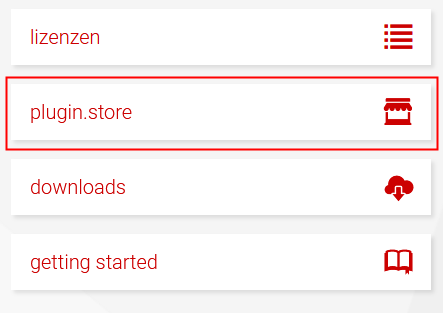
-
Wähle aus den Erweiterungen eTASK.Schnittstelle Personaldateninport aus.

Tipp: Du kannst den Filter Baustein auswählen, um die Schnittstelle zu finden.
- Klicke auf Download.
- Melde dich nun im FM-Portal an.
-
Installiere nun das Plugin über 1) System, 2) Plugin installieren
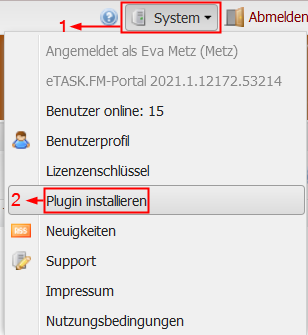
- Wähle das heruntergeladene Plugin aus, setze ein Häkchen bei den Nutzungsbedingungen und klicke auf Installieren.
- Klicke Menü des FM-Portals auf Systemsteuerung - Portal-Optionen - Schnittstellen - Schnittstellenkonfiguration - LDAP - LDAP-Systeme
- Klicke auf Neu... , um einen neuen Datensatz anzulegen.
-
Fülle im Abschnitt Identifikation die Felder Code, Bezeichnung, Reihenfolge und Typ aus.
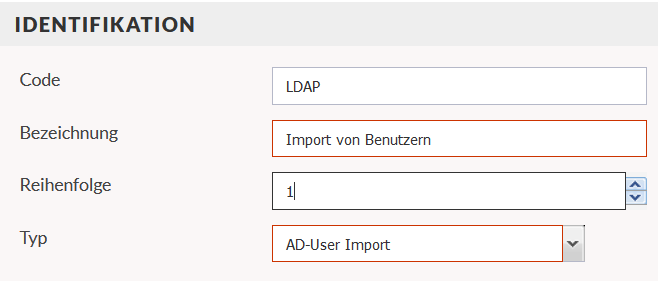
- Fülle nun im Abschnitt Zugangsdaten alle Felder aus. Trage bei Server deinen Domänencontroller ein.
- Gib im Merkmal Port 636 ein (TLS gesicherte Verbindung).
- Setze einen Haken bei Gesicherte Verbindung.
- Gib bei Zugangsdaten ein LDAP-Tester-Konto ein und vergib ein Passwort. Verwende einen Benutzer, der in der Active Directory vorhanden ist.
-
Gib im Abschnitt LDAP Import Konfiguration den DN der Benutzer (distinguishedName) und den Benutzerfilter ein.
Beispiel: Gib für ein Active Directory bei DN der Benutzer ein: OU=Firmenname, DC=Servername, DC=Kurzname der Firma, DC=de (OU:Organizational Unit, DC: Domain Component)
- Gib im Abschnitt Benutzergruppenfilter den Gruppen DN (distinguishedName) und den Benutzergruppenfilter ein.
-
Richte im Abschnitt LDAP Import Konfiguration den Identifikator ein.
Hinweis: Wir empfehlen den SAM-Account (Windows Anmeldename).
-
Klicke in der Arbeitsleiste auf Speichern.
Tipp: Teste die eingerichtete LDAP-Schnittstelle über Systemsteuerung - Portal-Optionen - Schnittstellen - Schnittstellenkonfiguration - LDAP - LDAP Connection-Test
- Die Aktualisierung der Personaldaten läuft über einen Timer-Job im Portal. Um den Timer-Job für dein Portal zu aktivieren, gehe im Menü zu Systemsteuerung - Portal-Optionen - Portal-Verwaltung - Timer-Jobs - Job-Verwaltung.
- Gib in die Suchleiste oben den Suchbegriff ldap ein und klicke auf das Lupensymbol.
- Klicke vor dem Listeneintrag Import.FromLdap auf das Bearbeiten-Symbol.

-
Aktiviere den Timer-Job, indem du ein Häkchen im Abschnitt Identifikation beim Eintrag aktiv setzt.
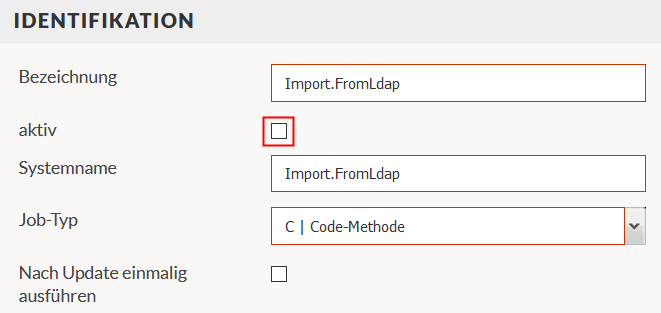
- Klicke im Abschnitt Job manuell ausführen auf [Job ausführen].
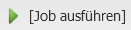
Klicke in der Arbeitsleiste auf Speichern.
Du hast die Schnittstelle für den Personaldatenimport eingerichtet.
Guck auch hier mal rein:
Könnte diese Funktion hilfreich sein? Hier erfährst du mehr zu diesem Produkt:



